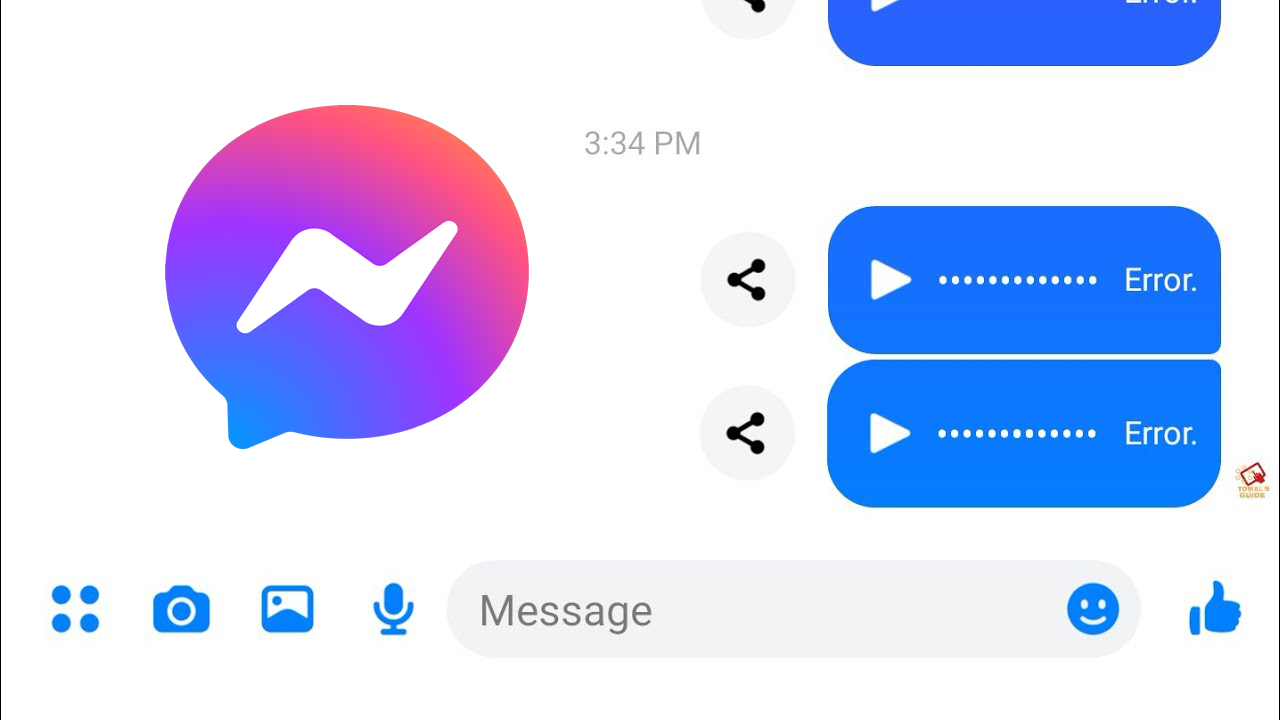Rencontrez-vous des problèmes pour enregistrer des messages vocaux sur Messenger ? Vous vous demandez pourquoi le message audio ne joue pas sur Messenger. Eh bien, si votre réponse est oui, ne vous inquiétez pas, vous avez atterri à l’endroit idéal.
De nombreux utilisateurs ont signalé l’erreur Les messages vocaux Messenger ne fonctionnent pas ou ne se chargent pas. Or, ce type de problème est courant pour plusieurs raisons. Cependant, il n’y a pas de quoi paniquer car cela peut être résolu.
Dans cet article, nous passerons en revue certaines des solutions de contournement pour corriger les messages vocaux de Facebook Messenger qui ne fonctionnent pas sur Android.
Comment réparer les messages vocaux Messenger qui ne fonctionnent pas sur Android
Lorsque la vidéo/la voix de Facebook Messenger ne fonctionne pas, cela devient irritant et vous souhaitez vous en débarrasser rapidement. Alors , sans perdre beaucoup de temps, lisons la suite pour corriger l’erreur.
Méthode 1 : redémarrez votre téléphone Android
Le redémarrage est un processus qui peut résoudre de nombreuses erreurs dues à des problèmes temporaires. C’est une technique simple mais très efficace. Appuyez sur le bouton d’alimentation jusqu’à ce que l’ option Redémarrer apparaisse.

Maintenant, cliquez dessus et attendez jusqu’à ce que votre appareil redémarre. Une fois terminé, vérifiez maintenant si le problème persiste.
Méthode 2 : vérifier les autorisations de l’application
Lorsque vous n’accordez pas l’autorisation requise à l’application, elle risque de ne pas pouvoir envoyer de messages vocaux sur Messager. Vous devez donc ici vérifier et autoriser les autorisations sur Messenger du microphone de votre appareil.
Suis les étapes:
- Tout d’abord, appuyez longuement sur l’application Messenger > cliquez sur l’icône d’information.
- Maintenant, cliquez sur Autorisations
- Ici, cliquez sur Microphone > choisissez « Autoriser uniquement lors de l’utilisation de l’application »

C’est ça.
Méthode 3 : Forcer l’arrêt de l’application Messenger
Vous pouvez également forcer la fermeture de l’application une fois pour vérifier si ce processus peut vous aider à corriger les messages vocaux qui ne fonctionnent pas sur Messenger .
Voici les étapes à suivre :
- Tout d’abord, ouvrez les paramètres sur votre appareil
- Maintenant, cliquez sur Applications > Gestion des applications
- Ensuite, recherchez l’ application Messenger et cliquez dessus
- Enfin, cliquez sur l’ option Forcer l’arrêt

Méthode 4 : vérifier l’espace de stockage
Lorsque votre téléphone ne dispose pas de suffisamment d’espace pour stocker vos messages vocaux, Messenger peut ne pas parvenir à les télécharger. Par conséquent, vous devez vérifier et libérer suffisamment d’espace sur votre appareil pour qu’il ne manque pas d’espace.
Essayez de supprimer les applications ou les données inutiles ou déplacez certaines données vers un espace externe comme une carte SD. Faire de l’espace sur le téléphone aidera sûrement à résoudre le problème.
Méthode 5 : Supprimer le cache de l’application Messenger
Beaucoup de caches lorsqu’ils sont encombrés, ils risquent d’être corrompus et d’empêcher la lecture de la voix de Messenger. Il est donc suggéré de vider le cache de l’application pour résoudre ce type de message d’erreur.
Suivez les étapes ci-dessous :
- Tout d’abord, ouvrez les paramètres sur votre téléphone et accédez aux applications.
- Maintenant, cliquez sur Gestion des applications > cliquez sur l’application Messenger
- Ensuite, passez à l’ option Stockage
- Ici, cliquez sur l’ option Effacer les données et Effacer le cache
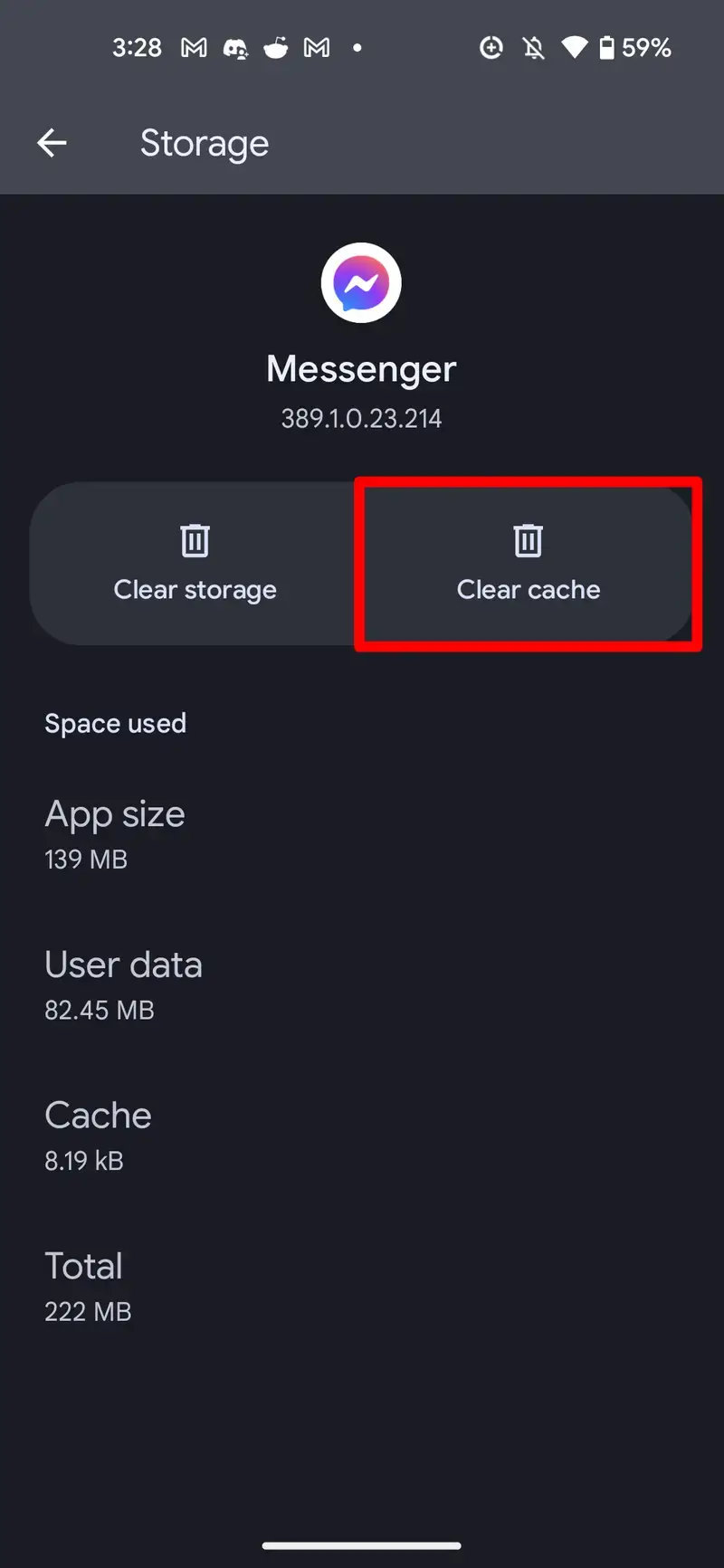
Après cela, ouvrez l’application Messenger et vérifiez si les messages vocaux fonctionnent ou non.
Méthode 6 : vérifier l’état du serveur de Messenger
Si le serveur Facebook est en panne, vous pouvez rencontrer ce genre de problème. En effet, lorsque des travaux de maintenance sont en cours, l’application ne s’ouvre pas même après plusieurs tentatives. Vous ne pouvez donc pas accéder à l’application ni à ses appels vocaux ni à ses messages.
donc préférable d’attendre un peu jusqu’à ce que le problème soit résolu et de réessayer. La meilleure façon de connaître l’état actuel est de visiter l’ application Downdetector . Cela montrera s’il y a des temps d’arrêt sur Facebook.

Méthode 7 : mettre à jour l’application Messenger
Utiliser une version obsolète de l’application peut parfois vous causer des ennuis et des fonctionnalités telles que les messages vocaux Messenger ne fonctionnent pas. Vous devez donc vérifier si l’application est obsolète et nécessite une mise à jour.
Voici ce qu’il faut faire :
- Ouvrez le Google Play Store sur votre téléphone
- Recherchez « Messenger ».
- Si une mise à jour est disponible, vous verrez le bouton « Mettre à jour » à côté de l’application Messenger. Appuyez simplement sur Mettre à jour et attendez

Méthode 8 : utiliser la version de bureau de Messenger
Si vous ne pouvez pas envoyer de messages vocaux sur Messenger Android, vous pouvez opter pour la version de bureau. La plupart du temps, vous rencontrez le problème uniquement sur l’appareil, mais cela fonctionne bien sur un ordinateur de bureau.
Voici donc ce que vous devez faire :
- Tout d’abord, téléchargez la version de bureau de l’ application Messenger

- Maintenant, lancez et connectez-vous à votre compte
- Ici, sélectionnez n’importe quel chat et essayez d’envoyer des messages vocaux
Peut-être que cette méthode peut vous aider à résoudre le problème persistant.
Méthode 9 : réinstaller l’application Messenger
Lorsque vous rencontrez toujours une erreur de messages vocaux Messenger qui ne fonctionne pas, vous devez réinstaller l’application une fois. Cela actualisera l’application et corrigera tous les bugs qui conduisent à de tels problèmes.
Suivez les étapes ci-dessous pour réinstaller l’application Messenger :
- Tout d’abord, ouvrez les paramètres sur votre téléphone
- Maintenant, appuyez sur Applications > cliquez sur Messenger > cliquez sur l’option Désinstaller
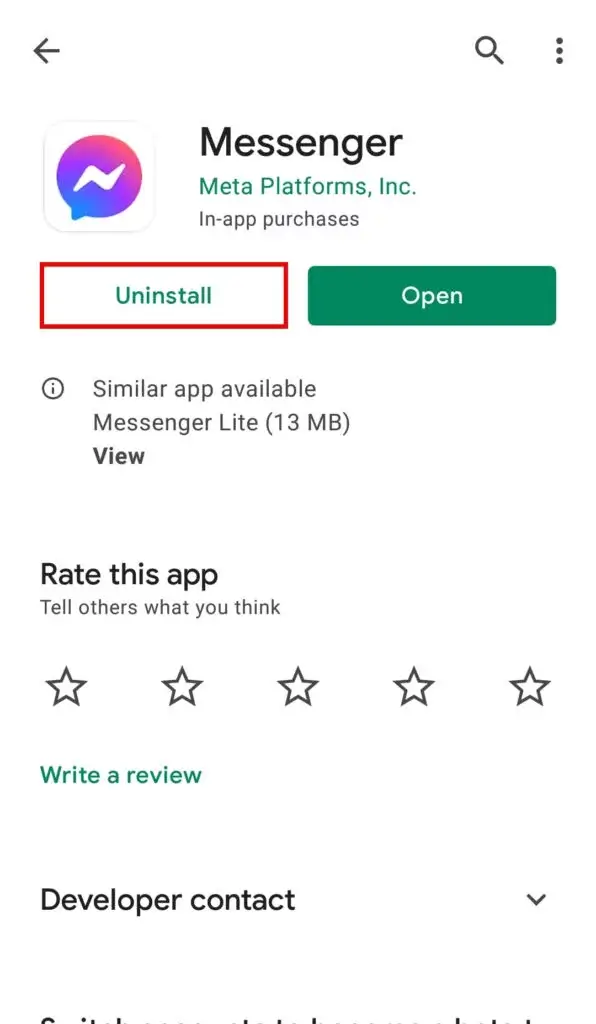
- Après cela, accédez au Google Play Store et recherchez l’ application Messenger
- Enfin, cliquez sur l’ option Installer

Une fois le processus d’installation terminé, lancez l’application et connectez-vous. Essayez ensuite d’envoyer des messages vocaux et vérifiez si cela fonctionne.
Méthode 10 : Optez pour Messenger Lite
Les utilisateurs de téléphones Android peuvent passer à l’ application Messenger Lite lorsque la voix de Facebook Messenger ne parvient pas à être lue. Il s’agit d’une version allégée de l’application qui fonctionne correctement par rapport à l’application principale. Cependant, il est moins exigeant mais il possède toutes les fonctionnalités que vous obtenez dans l’application Messenger ainsi que les messages vocaux.

Alors téléchargez la version allégée de l’application et connectez-vous-y. Ils essaient d’envoyer des messages vocaux à partir de celui-ci et vérifient si l’erreur est résolue.
Astuce de pro : moyen avancé de résoudre tout type de problèmes sur Android en un seul clic
Plusieurs types d’erreurs peuvent perturber les utilisateurs sur leur téléphone. Pour résoudre tout type de problème ou d’erreur sur l’appareil, optez pour l’ outil de réparation Android. Il s’agit d’un outil puissant et efficace qui fonctionne à merveille pour résoudre tous les types de problèmes sur les appareils. Il est facile à utiliser et rend votre téléphone normal en un seul clic.
Certains autres problèmes qu’il peut résoudre incluent l’arrêt de Facebook, l’arrêt des paramètres, l’arrêt continu de WhatsApp, etc. Téléchargez-le et installez-le simplement sur votre appareil et corrigez facilement l’erreur.
Emballer
Enfin, ce blog se termine ici et j’espère que vous avez réussi à résoudre le problème de non-fonctionnement des messages vocaux de Facebook Messenger sur Android. Plusieurs raisons peuvent conduire à un tel problème, mais il existe des solutions. Si vous rencontrez un type d’erreur sur les téléphones Android/Samsung, utilisez l’ outil de réparation Android.
Sophia Louis is a professional blogger and SEO expert. Loves to write blogs & articles related to Android & iOS Phones. She is the founder of fr.android-ios-data-recovery.com and always looks forward to solve issues related to Android & iOS devices